
Situasi sering muncul ketika Anda perlu mencari dan mengganti kata tertentu dalam sebuah gambar. Di nanoCAD dengan modul SPDS, utilitas Temukan dan Ganti (SPFIND, FIND, SEARCH) disediakan untuk menyelesaikan tugas semacam itu . Alat ini digunakan untuk mencari dan mengganti nilai string dalam menggambar objek.
Di antarmuka pita, perintah dapat ditemukan di tab SPDS → Utilities → Find and Replace (Gbr. 1). Dalam klasik, jalan yang sama mengarah ke sana.
Pintasan keyboard yang berfungsi untuk perintah ini adalah Ctrl + F.

. 1.
Setelah memanggil utilitas Temukan dan Ganti , kotak dialog dengan nama yang sama akan terbuka (Gbr. 2).
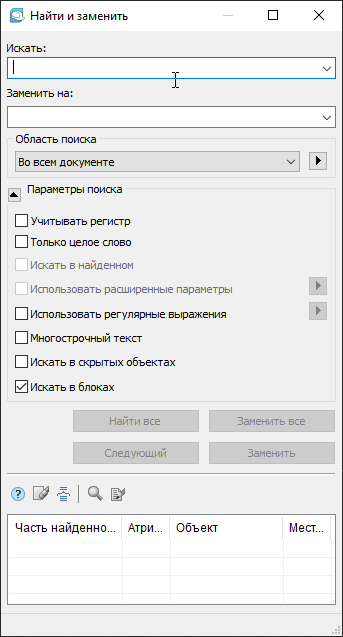 Dua baris pertama, Telusuri dan Ganti Dengan , mirip dengan alat navigasi pada editor teks dan spreadsheet biasa kami.
Dua baris pertama, Telusuri dan Ganti Dengan , mirip dengan alat navigasi pada editor teks dan spreadsheet biasa kami.
Ruang kerja sistem CAD tidak terbatas, dan dapat berisi berbagai macam informasi. Oleh karena itu, agar pencarian dapat dilakukan dengan cepat, pada baris area PencarianAnda bisa memasukkan batasan (di seluruh dokumen, di lembar atau set saat ini) atau menentukan objek tertentu yang berisi atribut string.
Dapatkah Anda membayangkan string yang Anda cari? Sesuaikan parameter pencarian Anda. Jika tidak, tutup bagian ini.
Hasil pencarian ditampilkan di bagian bawah kotak dialog.
. 2.
Mari kita lihat beberapa contoh penggunaan utilitas ini.
Contoh 1. Menemukan string teks dalam gambar
Data awal: file dengan spesifikasi peralatan, produk, dan bahan yang sangat besar (Gbr. 3). Perlu untuk mengubah jumlah konektor kabel dalam spesifikasi.
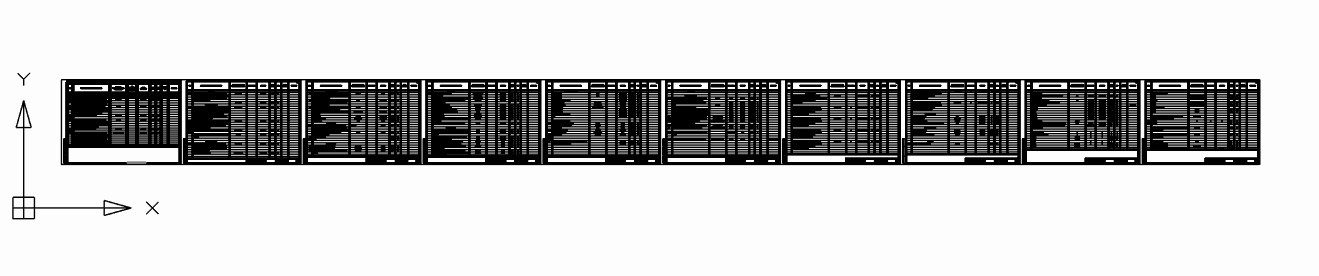
. 3. : ,
Bekerja dengan spesifikasi besar dengan tangan melelahkan dan ada kemungkinan besar untuk mengabaikan sesuatu. Di sinilah utilitas Temukan dan Ganti berguna .
Kami memanggil perintah Temukan dan Ganti , di baris Pencarian , masukkan kata-kata Konektor kabel dan klik tombol Temukan Semua .
Utilitas memproses 97 objek dan menemukan tiga fragmen yang mengandung frase "Konektor kabel". Dari tabel hasil pencarian terlihat jelas bahwa frase yang dibutuhkan ada pada objek "Tabel nanoCAD", lokasi "Model" (Gbr. 4).
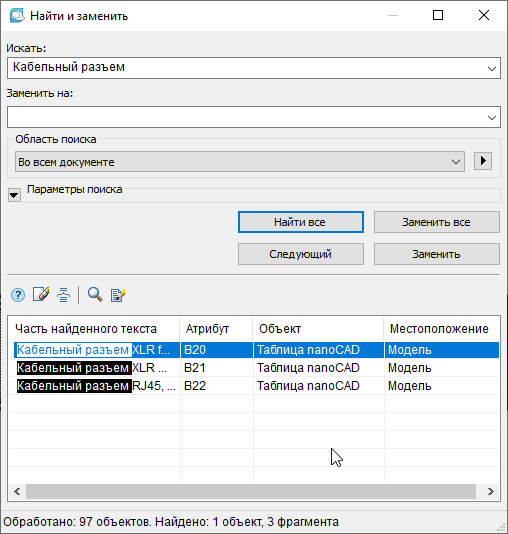
. 4. « »
Klik dua kali pada baris dengan hasil pencarian - nanoCAD memperbesar gambar dan menyorot fragmen yang diinginkan (Gbr. 5).

. 5.
Tekan tombol Edit objek (gbr 6).
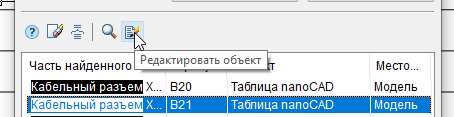
. 6.
Kombinasi kata "Konektor kabel" ada di tabel nano - oleh karena itu, editor spreadsheet akan terbuka. Setelah melakukan semua pengeditan dan menutup editor spreadsheet, Anda dapat kembali ke kotak dialog Temukan dan Ganti.
Pencarian teks yang dibutuhkan cepat dan tidak merepotkan!
Contoh 2. Mengganti teks dalam sebuah string
Pengalaman saya di sebuah institut desain meyakinkan saya bahwa salah satu teks gambar yang paling "bisa diubah" ada di blok judul (cap). Seringkali perlu mengubah nama keluarga, tanggal, kode, dll. Ini adalah masalah rutin, tanpa pamrih dan wajib.
Mari kita buat proses ini tidak terlalu menyakitkan dengan utilitas Temukan dan Ganti.
Katakanlah dalam spesifikasi besar yang sama perlu untuk mengubah kode proyek pada setiap lembar.
Kami memanggil kotak dialog utilitas, di baris Pencarian menunjukkan sandi yang ada, dan di baris Ganti dengan - yang akan kita ubah. Klik tombol Temukan Semua (Gbr. 7). Menurut hasil pencarian, kami melihat semua objek yang mengandung cipher yang dibutuhkan. Klik tombol Ganti Semua... Semua objek gambar diganti, dan transisi ke mode pengeditan teks tidak diperlukan (Gbr. 8).

. 7.

. 8.
Kesimpulan
Utilitas Temukan dan Ganti mudah dipelajari, kotak dialognya intuitif, dan fungsionalitas alat ini membuat bekerja dengan objek yang berisi teks (atribut string) lebih nyaman dan cepat.
Bagikan pengalaman Anda dalam CAD domestik, diskusikan fungsionalitas yang ada dan sarankan yang baru di forum nanoCAD.
Selama 30 hari, Anda dapat menguji alternatif yang layak untuk CAD asing secara gratis. Ikuti tautan dan unduh nanoCAD Pro dengan jumlah modul dan kemampuan maksimum.
Artikel terkait ini
- Utilitas nanoCAD SPDS. Ekspor ke file, bekerja dengan grafik SPDS
- Utilitas nanoCAD SPDS. Pembuatan array objek
- Utilitas nanoCAD SPDS. Memulihkan tabel dan format
- Alat nanoCAD tambahan
Tatiana Vaskina,
spesialis teknis
JSC "Nanosoft